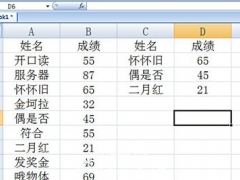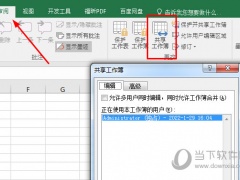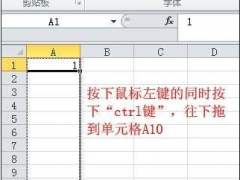Excel2016怎么把图片嵌入到单元格里 一个操作即可
教程之家
Excel
很多小伙伴在Excel2016中插入图片的时候,会发现图片会显示在单元格外面,可以单独随意拖动,那么怎么将图片嵌入到单元格内,让它随着单元格的变化而变化呢,其实这个操作很简单,下面就来教教大家。
【操作方法】
1、首先我们在Excel中插入一张图片。
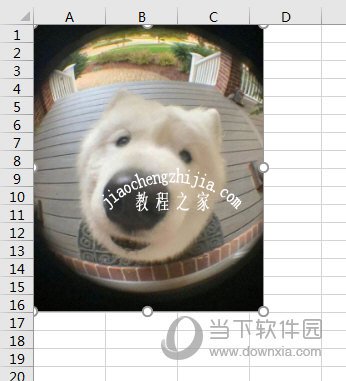
2、然后在图片上右键在菜单中选择【大小和属性】
3、在右边菜单中,选择属性栏目,然后选择【大小和位置随单元格而变】
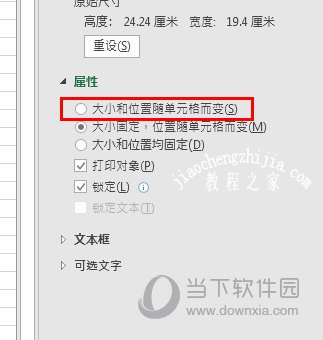
4、最后我们再调整单元格大小,将图片放到单元格中,再拖动单元格,那么图片就会随着单元格的大小而自动进行改变了。
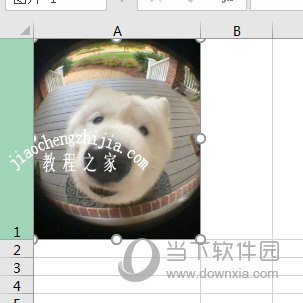
以上这个四步操作就是图片嵌入到单元格里的操作方法了,这种操作经常用作于在Excel中插入证件照图片,小伙伴们学会了吗,赶快去亲自操作一下吧。